Как войти на сервер с паролем майнкрафт
Как зарегистрироваться и ввести пароль на сервере Майнкрафт?
Как зайти на сервер Minecraft?
Перед началом игры на сервере Майнкрафт, вам нужно придумать себе игровой никнейм. Ник должен состоять из букв латинского (английского) алфавита. Разрешено использование цифр и нижнего подчеркивания - «_».
Дальше идем и выбираем сервер в нашем мониторинге серверов Minecraft. Запускаем игру, переходим в раздел «сетевая игра», вводим IP-адрес найденного сервера и соединяемся с сервером.
Зайдя на сервак, вы не сможете двигаться, а в чате у вас будет спрашивать пароль, ниже смотрим что делать.
Какой вводить пароль на сервере Minecraft?
Чтоб сервер знал о вас информацию, как о игроке, вам нужно зарегистрироваться, для этого пишем в ЧАТ:
/register «ваш пароль» «повтор пароля»
Вводим любой пароль, который вы помните, так как при следующем входе на сервер у вас снова запросит этот пароль!
Авторизацияна сервере при повторном заходе:
/login «ваш пароль, указанный при регистрации»
Если вам лень читать, или вы все равно остались вопросы то посмотрите обучающее видео:
Как играть в Майнкрафт по локальной сети [TLauncher]

В игре уже давно появилась возможность создать локальный сервер в вашем собственном мире, и все, кто находится в вашей локальной сети, смогут подключиться к вашему серверу. В общем, все просто, но есть много ограничений, в этой статье все подробно описано. Выберите желаемый тип конфигурации из содержимого и выполните описанные шаги.
Состав:
Конфигурация сервера, когда вы находитесь в одной сети Wi-Fi или LAN с другим игроком
Конфигурация серверапри игре через Интернет с другим игроком с помощью Hamachi
Настройка локального сервера Minecraft с модами
Возможные проблемы и решения
Конфигурация сервера, когда вы находитесь в одной сети Wi-Fi или LAN с другим игроком
Если несколько компьютеров находятся недалеко друг от друга и находятся в одной сети Wi-Fi или LAN (соединены кабелем), то эта настройка подойдет для вашего случая.
Windows: На ПК, на котором должен быть запущен сервер, откройте меню «Пуск» и введите cmd в поиск, чтобы открыть эту программу:
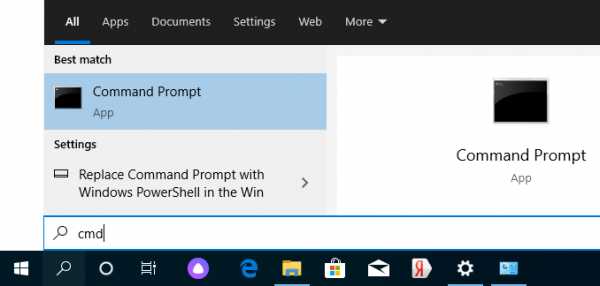
В открывшемся окне введите ipconfig и нажмите введите . Найдите свой локальный IP-адрес, который начинается с 192.168. *. * , например 192.168.1.47 (ваш будет другим!), И скопируйте его.
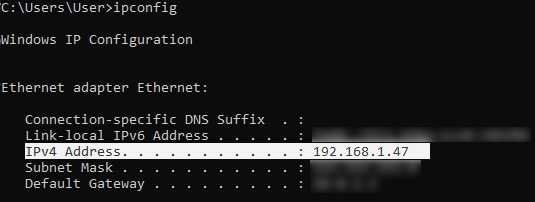
MacOS: Чтобы найти локальный IP-адрес, откройте Терминал (вы можете ввести «Терминал» в поиске Mac и найти его), введите ifconfig | grep inet в окне, найдите IP-адрес, который начинается с 192.168. *. * и скопируйте его.
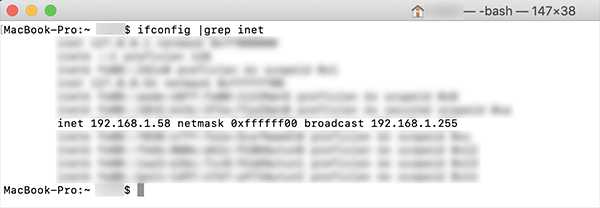
Теперь откройте TLauncher, выберите версию со значком TL и запустите игру (лучше войти в учетную запись TLauncher.org). Если вы выберете версию без значка TL, вы не сможете подключиться к серверу без лицензии Mojang.
Перейдите в свой мир и в меню Пауза (Esc) щелкните Открыть в LAN . В чате будет отображаться сообщение об успешном открытии сервера, а также порт сервера, в примере 31790 (у вас будет другой).
Теперь на другом ПК , который необходимо подключить к вашему серверу, вы также должны открыть версию со значком TL (также версия игры должна быть такой же, как на первом ПК) , перейдите к Мультиплеер , открытый Прямое подключение .
Теперь введите IP-адрес + порт, который мы получили ранее, в примере 192.168.1.47:31790 . Если все в порядке, соединение будет установлено! Теперь вы можете играть на сервере с другом.
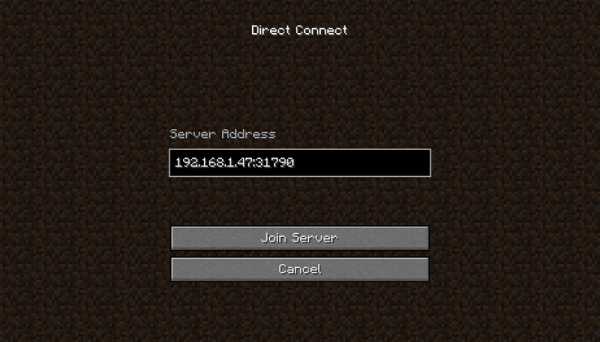
Конфигурация сервера при игре через Интернет с другим игроком с помощью Hamachi
Если вы не можете физически находиться с другим игроком в одной сети, потому что ПК находятся далеко друг от друга, вы можете создать специальную сеть через Интернет с помощью Hamachi.
На обоих ПК выполните следующие действия: Создайте учетную запись Hamachi и загрузите программу (после нажатия на ссылку кнопка «Загрузить» находится в центре).
Установите программу и авторизуйтесь по созданным данным.Теперь на одном из ПК, вошедших в Hamachi, нажмите « Create a new network », введите ЛЮБОЕ имя сети и любой пароль. Новая сеть появится в окне.
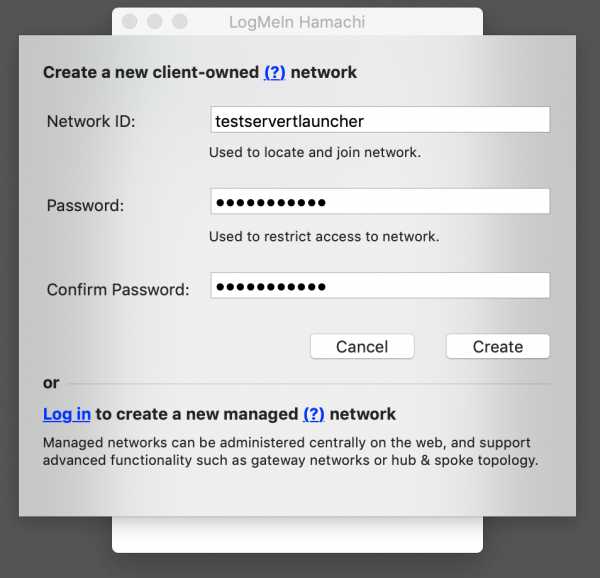
Теперь откройте TLauncher, выберите версию со значком TL и запустите игру (лучше войти в учетную запись TLauncher.org). Если вы выберете версию без значка TL, вы не сможете подключиться к серверу без лицензии Mojang.
Перейдите в свой мир и в меню Пауза (Esc) щелкните Открыть в LAN .В чате будет отображаться сообщение об успешном открытии сервера, а также порт сервера, в примере 60000 (у вас будет другой).
На другом ПК нажмите «Подключиться к существующей сети», введите имя сети и пароль, созданные ранее. Если соединение установлено, компьютер вашего друга будет виден в окне Hamachi.
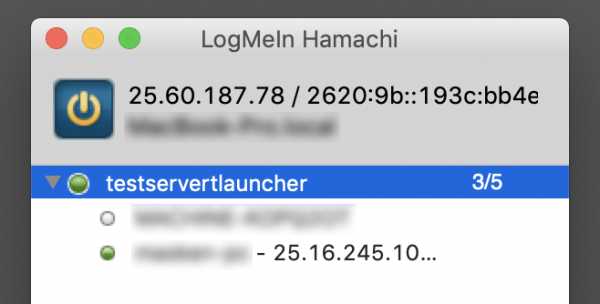
Затем вы должны также открыть версию со значком TL на другом ПК (также версия игры должна быть такой же, как на первом ПК) , перейдите в Multiplayer , откройте Прямое подключение .
Теперь введите адрес от Hamachi в поле IP (ПК, на котором открыт сервер) + порт, который мы получили ранее, в примере 25.60.187.78:60000 . Если все в порядке, соединение будет установлено! Теперь вы можете играть на сервере с другом.
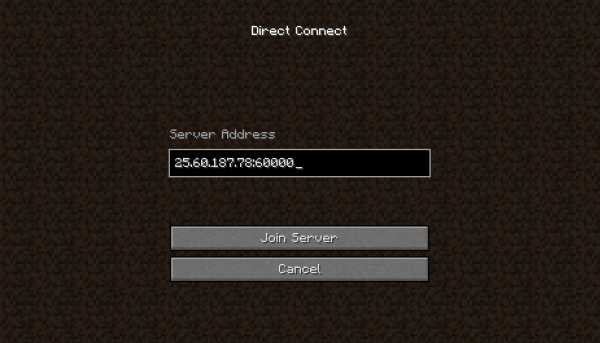
Настройка локального сервера Minecraft с модами
После того, как вы настроили сервер для игры в той же сети Wi-Fi (LAN) или с помощью Hamachi, вы можете устанавливать моды и играть с ними со своими друзьями.Инструкция очень простая.
Установите на всех клиентах абсолютно одинаковые моды, все должно быть идентично, также должна быть и сама версия Forge, например ForgeOptiFine 1.12.2. Помните, что версия должна быть со значком TL!
Теперь создайте сервер и подключитесь к нему, следуя инструкциям выше, в зависимости от вашей сети. Готово, вы можете играть в Майнкрафт с модами!
Возможные проблемы и решения
- При подключении к серверу появляется ошибка «Недействительный сеанс» или «Проверить имя пользователя».
Решение: Нужно запускать версию со значком TL (иначе нужна игровая лицензия). Если вы запускаете именно этот, проверьте, активирован ли в «Управление учетной записью» -> «Использовать скины TLauncher» (в лаунчере).
- При подключении к серверу появляется ошибка «Io.netty.channel.AbstractChannel $ AnnotatedConnectException: время ожидания подключения: нет дополнительной информации».
Решение: Игра не смогла найти информацию о таком сервере, поэтому конфигурация сети неверна.Попробуйте отключить антивирус и брандмауэр на главном компьютере или правильно его настроить.
- При подключении к серверу выполняется загрузка чанка, но сразу после этого сервер разрывает соединение (происходит отключение).
Решение: Конфигурация сети правильная, но антивирус и брандмауэр разрывают соединение. Отключите их или настройте должным образом.
- При подключении к серверу появляется следующее: 1.14.2: неверный идентификатор пакета 26; 1.13.2: неверный идентификатор пакета 27; 1.7.10: застревает при входе в систему ... или «длина полученной строки превышает максимально допустимую»
Решение: Длина вашего ника больше 16 символов, сделайте его короче.
.FAQ Список серверов Minecraft - Часто задаваемые вопросы
Вы не нашли ответа на свой конкретный вопрос здесь, в FAQ по серверам Minecraft? Посетите Minecraft Answers , где вы можете задать свой вопрос - я отвечу, чтобы помочь вам и другим людям в будущем с тем же вопросом.
/ Клауш
Что такое Minecraft-Server-List.com?
Веб-сайт Minecraft-Server-List.com - это сервис для создания моста между общедоступными серверами Minecraft и игроками Minecraft.Когда игрок хочет играть онлайн против других, необходим сервер Minecraft.
На веб-сайте Minecraft-Server-List.com вы можете просмотреть заголовок сервера, описание сервера, IP-адрес сервера, порт сервера, количество голосов на сервере, дату отправки, страну.
Другие варианты для владельцев серверов могут включать: видео Youtube, ссылку на сайт сервера, Minequery, Votifier, комментарии.
Minecraft-Server-List.com будет часто пинговать каждый сервер и показывать только те серверы, которые сейчас в сети.
Кто представляет список серверов Minecraft.ком?
За этим списком стоит только один человек - я иду под именем в игре (IGN) Claush - Если кто-то еще присоединяется к вашему серверу и заявляет, что он представляет или работает на этом веб-сайте, это ложь, и вы можете выгнать его .
Как мне добавить свой сервер на Minecraft-Server-List.com?
Просто зарегистрируйтесь и получите бесплатную учетную запись. Вам нужно будет ввести действующий IGN Minecraft (в названии игры) и действующий адрес электронной почты. После регистрации вам будет отправлено электронное письмо со ссылкой для подтверждения.Вам нужно щелкнуть эту ссылку, чтобы подтвердить электронную почту на этом сайте.
После входа в систему просто нажмите Добавить сервер в меню и введите данные своего сервера.
Кто-то еще отправил мой сервер - как мне его вернуть?
Вам нужно будет изменить свой MOTD (сообщение дня) на: Имя пользователя владеет этим MC Server - замените Имя пользователя своим именем для входа на этот веб-сайт. Затем отправьте мне электронное письмо со следующей информацией:
- Ваше имя пользователя + адрес электронной почты в списке серверов Minecraft.com
- Ссылка на материалы на этом веб-сайте, отправленные кем-то другим.
Затем я пойду, проверю, настроено ли MOTD на имя фактического владельца, и передам сервер правильному владельцу.
После смены пользователя вы снова можете изменить свой MOTD на то, что хотите.
Я не получил письмо с подтверждением после регистрации
Мы настоятельно рекомендуем вам сначала проверить папку со спамом и обязательно подождать хотя бы несколько часов после регистрации. электронное письмо может просто задержаться.
Если вы все еще не получили электронное письмо с подтверждением, вы можете попробовать сбросить пароль - вам снова будет отправлено электронное письмо для подтверждения. Этот процесс одновременно подтвердит вашу электронную почту, пока вы можете установить новый пароль.
Если по-прежнему не удается, попробуйте с другого адреса электронной почты.
Я не могу добавить свой сервер. ошибка при отправке.
Ваш сервер должен быть в сети, чтобы добавить его.
Может быть трудно сказать, что не так, в зависимости от фактической ошибки, которую вы получаете. в большинстве случаев это происходит из-за того, что ваш маршрутизатор / брандмауэр блокирует порт, на котором вы настроили сервер для работы.Прочтите о Port Forwarding , чтобы открыть свой порт, и попробуйте отправить его снова.
Почему мой сервер удаляется из списка?
Вы как-то нарушаете правила. вам нужно рассматривать удаление как предупреждение, и вам нужно лучше подать заявку и внимательно прочитать наши Условия использования. Если вы продолжите нарушать правила, мы запретим серверу подавать заявки в будущем.
Мой сервер заблокирован для отправки из-за спама?
Серверы, которые продолжают нарушать наши Условия использования или простые правила (название, описание), будут заблокированы.Если вы все же попытаетесь включить свой сервер в список (например, новый DNS и т. Д.), Мы также заблокируем ваш личный IP-адрес для посещения этого веб-сайта.
Мы также блокируем некоторых бесплатных хостинг-провайдеров и настоятельно рекомендуем вам получить подходящий хостинг.
Можно ли разблокировать мой сервер, чтобы я мог отправить его снова?
Обязательно укажите все свои данные, если вы запрашиваете разблокировку - нам нужно имя сервера, IP, порт, имя пользователя и все возможные DNS, которые вы используете. Если это не включено, мы не будем тратить время на его изучение.
Имея эту информацию, вы можете связаться с Minecraft-Server-List.com и объяснить, что вы сделали не так, и что вы понимаете, что нарушение правил больше не будет допущено.
Имея эту информацию, мы можем снять запрет, но нет никаких гарантий - каждый случай индивидуален - обязательно внимательно прочитайте Условия использования, прежде чем связываться с нами.
Почему я потерял голоса?
Мы сбрасываем голоса каждый месяц, чтобы популярные серверы Minecraft оставались актуальными и актуальными. Нет смысла перечислять серверы, которые были отличными полгода назад.Многое может случиться в мире Minecraft ..
Мы также вручную корректируем голоса, если обнаруживаем читерство. в особых случаях мы также размещаем блокировку / бан на серверах, которые злоупотребляют или пытаются получить несправедливое преимущество (использование прокси, поддельные имена IGN и т. д.)
Что такое Votifier?
Votifier позволяет интегрировать голосование между Minecraft-Server-List.com и фактическим сервером. Когда вы голосуете за сервер на этом веб-сайте с включенным Votifier, он отправляет пакет на сервер, который затем может распечатать сообщение для всех на сервере - некоторые серверы также дают алмазы, золото и т. Д.автоматически, если вы проголосуете. При голосовании убедитесь, что находитесь онлайн на сервере. Это также позволяет владельцу сервера отслеживать, кто проголосовал.
Minecraft-server-list.com также станет
Как оставаться в безопасности в сети
Ваша новая учетная запись Xbox Live дает вам доступ к целому ряду настроек, позволяющих вам и вашей семье играть так, как вы хотите в сети. Вы можете управлять всеми своими настройками на странице account.xbox.com/settings, но вот краткое изложение наиболее важных из них:
НАСТРОЙКИ «ПРИСОЕДИНЯЙТЕСЬ К МНОГОПОЛЬЗОВАТЕЛЬСКОЙ ИГРЫ»
Если у вас есть настройки, запрещающие присоединение к многопользовательским играм, вы не сможете присоединиться ни к каким многопользовательским играм в Minecraft, включая общие локальные миры, миры или серверы.Чтобы включить многопользовательский режим в Minecraft, убедитесь, что для этого параметра установлено значение «Разрешить».
НАСТРОЙКИ «ДРУГИЕ МОГУТ ОБЩАТЬСЯ ГОЛОСОМ, ТЕКСТОМ ИЛИ ПРИГЛАШАТЬ»
Если у вас есть настройки, запрещающие общение с другими, вы все равно сможете присоединиться и играть в многопользовательском режиме в Minecraft, но вы не сможете видеть сообщения чата от других игроков или получать приглашения присоединиться к другим игрокам. игры.
ДЕТСКИЕ СЧЕТА ДО 13 ЛЕТ
Если вам меньше 13 лет, вам понадобится разрешение родителей для создания учетной записи Xbox Live.Родители могут добавить дочернюю учетную запись на странице https://account.microsoft.com/family/addmember.
По умолчанию для всех дочерних учетных записей заблокированы многопользовательские настройки и настройки связи. Это означает, что до тех пор, пока родитель не войдет в систему и не изменит настройку для включения многопользовательской игры, дочерние учетные записи не смогут играть в мирах других игроков, на Realms или серверах, а также общаться с другими игроками в сети.
Чтобы узнать больше о настройках Xbox Live, посетите страницу https://privacy.microsoft.com/en-us/xbox-one-privacy-and-online-safety
.ОБЩИЕ СОВЕТЫ ПО БЕЗОПАСНОСТИ В СЕТИ MINECRAFT
Существует множество отличных руководств по обеспечению безопасности в Интернете (вот одно из них, которое мы рекомендуем!), Но вот пара советов, связанных с Minecraft.
НИКОГДА НЕ РАЗМЕЩАЙТЕ ПАРОЛЬ УЧЕТНОЙ ЗАПИСИ XBOX LIVE
Ваша учетная запись включает не только вашу личную информацию, но если у вас есть Realm или вы сделали покупку на торговой площадке, она также является записью всех ваших покупок в Интернете в Minecraft. Вы никогда не должны сообщать свой пароль или делиться своей учетной записью Xbox Live.
БЕСПЛАТНО ПОЛУЧИТЬ МОНЕТЫ MINECRAFT ИЛИ РЫНОЧНЫЙ КОНТЕНТ
Любой, кто запрашивает данные учетной записи или личную информацию и обещает вам монеты Minecraft или контент взамен, никуда не годится! Нет другого способа получить монеты или контент с торговой площадки, кроме как через игру, и нет возможности отправить монеты другому игроку.
МЫ НИКОГДА НЕ ПРОСИМ ВАС ПРЕДОСТАВИТЬ ПЕРСОНАЛЬНУЮ ИНФОРМАЦИЮ, ВКЛЮЧАЯ ПАРОЛЬ
Команда Minecraft и модераторы серверов никогда не будут запрашивать ваш пароль или личную информацию, такую как ваш адрес, номер телефона, возраст или полное имя.
ВЫ МОЖЕТЕ ВКЛЮЧАТЬ И ВЫКЛЮЧАТЬ МУЛЬТИПЛЕЕР ДЛЯ ЛОКАЛЬНЫХ МИРОВ ЧЕРЕЗ МЕНЮ НАСТРОЕК ИГРЫ
.Руководство по выделенному серверу Minecraft
- перенаправление портов, настройка сервера на Linux / MacOS
Если вы фанат Minecraft, вы должны знать, как настроить выделенный сервер и как подключиться к локальным серверам. Это руководство по Minecraft поможет вам создать собственный выделенный сервер Minecraft, чтобы вы и ваши друзья могли наслаждаться частными вечеринками в локальной сети. Вот как это можно сделать:
Выделенный сервер Minecraft
- Вам необходимо установить последнюю версию java на ваш компьютер.
- Вам необходимо установить последнюю версию серверного программного обеспечения Minecraft на свой компьютер.
- Вы должны правильно настроить вашу сеть и сервер.
- Затем запустите сервер.
- Наконец, проверьте, доступен ли ваш сервер.
Есть кое-что, что вы должны знать, прежде чем добраться до этого. Вы должны знать о настройке сервера Minecraft, сетей, а также уметь использовать командную строку, настраивая вашу систему, сеть и маршрутизатор.
Но даже если вы этого не сделаете, мы вас поймаем. Не о чем беспокоиться.
Запуск внутреннего сервера
Приличного рабочего стола было бы более чем достаточно для этой цели, но если вы хотите, чтобы сервер работал и одновременно играл в игру, вам потребуется немного больше лошадиных сил.
Вы можете использовать виртуальный частный сервер GoDaddy или выделенный отдельный сервер, если не хотите, чтобы ваша домашняя сеть была открыта для публики.
С этими вещами в стороне.Давайте начнем с того, чтобы предоставить пользователям Windows их сервер Minecraft:
выделенный сервер для Windows
Во-первых, вам нужно получить последнюю версию java. Как упоминалось выше, все, что вам нужно сделать, это установить последнюю версию Java. Если у вас уже установлена более старая версия, перейдите в панель управления Windows, найдите java в программах и нажмите обновить сейчас.
Чтобы узнать, установлена ли у вас последняя версия java, введите «java-version» в CMD, чтобы увидеть номер вашей версии и сравнить его с номером версии на официальном сайте java.
Вы можете загрузить Java по предоставленной ссылке. В случае устаревшей версии или полного отсутствия java на вашем ПК скачайте ее с того же сайта.
Загрузка и установка сервера Minecraft
Во-первых, определите место, где сервер будет запускать форму на вашем компьютере. Создайте специальную папку для сохранения всех файлов конфигурации, которые будут созданы при первом запуске сервера. Храните эту папку в безопасном месте.
Как только это будет решено, вы можете загрузить программное обеспечение сервера Minecraft.Это будет файл .jar. Просто сохраните его в указанную выше папку. Откройте этот файл, чтобы запустить сервер.
Как уже упоминалось, будут созданы некоторые файлы конфигурации, которые необходимо изменить перед началом использования сервера.
Вы должны принять лицензионное соглашение. В этой папке будет текстовый файл с именем «eula.txt». Вы должны отредактировать этот файл с помощью любого текстового редактора и заменить «eula = false» на «eula = true».
Вы не сможете запустить сервер Minecraft, если вы этого не сделаете.Если вы видите ошибку «Не удается сохранить свойства сервера». Просто запустите этот файл от имени администратора, и все будет хорошо.
Перенаправление портов
Прежде чем делать это, обратите внимание на то, что перенаправление портов может представлять угрозу безопасности.
В случае локальной сети вам не о чем беспокоиться, но если вы хотите, чтобы к вашему серверу был доступ по всему миру, вы должны это сделать.
Для этого вы можете обратиться к конкретным инструкциям маршрутизатора в документации, прилагаемой к маршрутизатору.Вы должны перенаправить TCP-порт «25565» для Minecraft.
Вам также необходимо изменить IP-адрес выхода или сервера на локальный IP-адрес вашего сервера для этого перенаправленного порта. Чтобы узнать, какой у вас локальный IP-адрес, вам нужно открыть CMD, ввести «ipconfig» и нажать Enter.
Запуск сервера
Для этого откройте CMD и перейдите туда, где вы установили сервер, например. «Minecraft_server.1.12.2.jar». Используйте команду «java -Xmx1024M -Xms1024M -jar {имя файла сервера} nogui», но поместите фактическое имя файла сервера в раздел «имя файла сервера».
Если вы хотите использовать пользовательский интерфейс сервера, вы можете исключить часть «nogui». Если вы хотите объединять команды вместе, вы можете создать файл .bat.
После запуска вы можете добавить на свой сервер других игроков, используя свой локальный IP-адрес, если они подключены к той же сети, что и вы, или могут подключиться с помощью внешнего IP-адреса.
Чтобы узнать, какой ваш общедоступный IP-адрес, просто выполните поиск «Мой IP-адрес» в Google. Вы можете проверить статус своего сервера с помощью средства проверки статуса сервера.
MacOS
Снова установите последнюю версию java на свой Mac.Если вы используете старую версию MacOS, вы можете загрузить устаревшую версию Java с веб-сайта Apple.
Как и в Windows, выберите папку, в которую вы собираетесь установить файлы сервера Minecraft. Загрузите программное обеспечение сервера Minecraft. Это файл .jar, поэтому для его запуска сначала сохраните его в папке, созданной на втором этапе.
Откройте TextEdit и после установки формата обычного текста. Тип:
#! / Bin / bash
cd «$ (dirname« $ 0 ″) »
exec java -Xms1G -Xmx1G -jar {имя файла сервера} nogui
Поместите фактическое имя файла сервера в раздел «имя файла сервера».Теперь сохраните этот файл как «start.command» в той же папке, что и на шаге 2.
Откройте терминал, чтобы предоставить разрешение на запуск файла «start.command». Добавьте пробел после команды и введите «chmod a + x». Теперь перетащите это начало. командный файл в терминал и нажмите Enter. Снова включите переадресацию портов следующим образом:
Перед тем, как это сделать, обратите внимание, что перенаправление портов может представлять угрозу безопасности. В случае LAN вам не о чем беспокоиться, но если вы хотите, чтобы к вашему серверу был доступ по всему миру, вам нужно это сделать.
Для этого вы можете обратиться к конкретным инструкциям маршрутизатора в документации, прилагаемой к маршрутизатору. Вы должны перенаправить TCP-порт «25565» для Minecraft.
Вам также потребуется изменить IP-адрес выхода или сервера на локальный IP-адрес вашего сервера для этого перенаправленного порта. Чтобы узнать, какой у вас локальный IP-адрес, вам нужно открыть CMD, ввести «ipconfig» и нажать Enter.
Откройте файл start .command, но не волнуйтесь, если вы увидите сообщение об ошибке при первом запуске.Пригласите в игру других, использующих ваш локальный IP-адрес, если они находятся в вашей локальной сети. В противном случае используйте свой внешний IP.
Использование хоста Linux
Вы также можете использовать Linux-хостинг вместо домашнего сервера. Для этого:
Установите java. Вы должны ввести команду «apt-cache search OpenJDK», когда вы используете SSH как пользователь root на своем хосте.
В этом случае мы используем OpenJDK-7-JDK, но вы можете использовать любой последний пакет OpenJDK или обновление с помощью команды «apt-get update» и установить с помощью «apt-get install OpenJDK-7-JDK».
Нажмите Y, чтобы разрешить использование хранилища для установки сервера. После этого проверьте версию Java, используя команду «java -version».
Создайте папку для сохранения файлов сервера Minecraft, а затем измените каталог на это место. Используя команды «mkdir Minecraft» и «cd Minecraft» соответственно.
Загрузите файлы сервера с помощью команды «wget»:
wget -O minecraft_server.jar
После этого мы должны установить и запустить «screen», чтобы сервер работал, даже когда мы не подключены.Используйте команды:
yum установочный экран и экран
Запустите сервер, используя:
Java -Xmx512M -Xms512M -jar minecraft_server.jar nogui
Для обеспечения правильной работы остановите сервер с помощью команды остановки:
Стоп
После этого отредактируйте «Server.properties» и установите «enable-query = true». Назначьте домен своему серверу.
Это вся информация, которую мы можем дать вам относительно создания собственного выделенного сервера Minecraft на вашем ПК.Если мы что-то упустили, дайте нам знать!
.
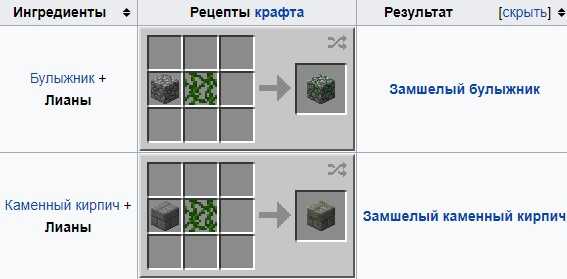

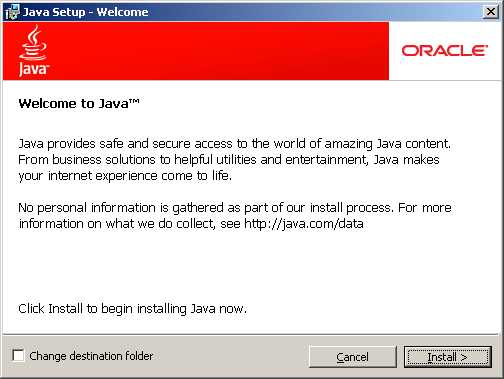

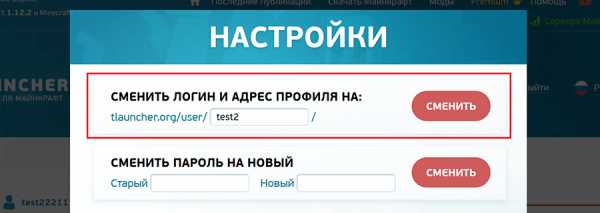
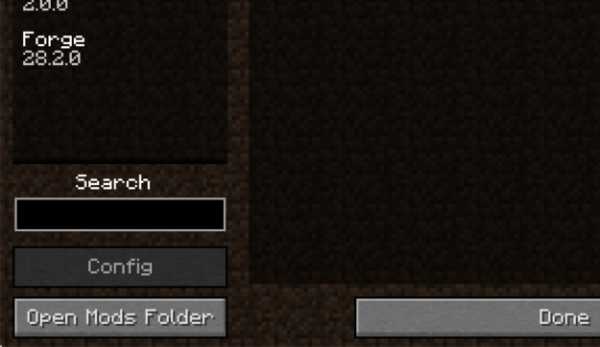
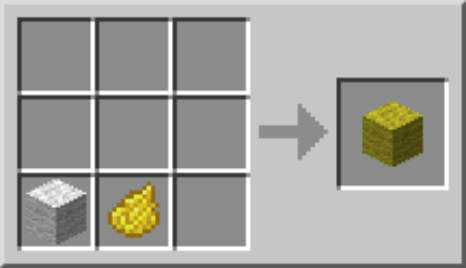





![[Furniture] Майнкрафт 1.10.2 мод на мебель. + 1.11.2! jooak-aofei1](https://minecraft247.ru/wp-content/uploads/2016/12/JOOAk-AOfEI1-70x70.jpg)